จะติดตั้งปลั๊กอิน WordPress ได้อย่างไร? (คำแนะนำทีละขั้นตอนในปี 2564)
เผยแพร่แล้ว: 2021-04-29สงสัยว่าจะติดตั้งปลั๊กอิน WordPress ได้อย่างไร? คุณต้องการเพิ่มปลั๊กอินใหม่ให้กับไซต์ WordPress ของคุณหรือไม่? หรืออัปโหลดปลั๊กอิน? บทความนี้เหมาะสำหรับคุณ
หลังจากตั้งค่า WordPress คุณอาจต้องการติดตั้งปลั๊กอินเพื่อเพิ่มฟังก์ชันพิเศษให้กับไซต์ของคุณ ตัวอย่างเช่น คุณสามารถเพิ่มแบบฟอร์ม คุณสมบัติอีคอมเมิร์ซ ระบบสนับสนุนตั๋ว การสำรองข้อมูล SEO ความปลอดภัย ฯลฯ ด้วยปลั๊กอิน
แต่ถ้าคุณเพิ่งเริ่มใช้ WordPress คุณอาจไม่รู้วิธีเพิ่มปลั๊กอินในไซต์ของคุณ
ดังนั้นเราจึงมีคำแนะนำฉบับสมบูรณ์เกี่ยวกับการติดตั้งปลั๊กอิน WordPress เราจะแสดงวิธีการต่างๆ ในการติดตั้งและตั้งค่าปลั๊กอิน WordPress
ทำไมคุณต้องติดตั้งปลั๊กอินใน WordPress?
ปลั๊กอิน WordPress เป็นซอฟต์แวร์ที่เพิ่มและขยายคุณลักษณะและฟังก์ชันการทำงานของไซต์ WordPress ของคุณ เหมือนกับแอปที่คุณใช้ในสมาร์ทโฟน ในทำนองเดียวกัน ปลั๊กอินช่วยแก้ไขและปรับปรุงฟังก์ชันการทำงานของ WordPress
ปลั๊กอินสามารถทำอะไรก็ได้ตั้งแต่การเปลี่ยนแปลงเล็กๆ น้อยๆ ไปจนถึงการเปลี่ยนแปลงครั้งใหญ่ในเว็บไซต์ของคุณ นอกจากนี้ ปลั๊กอินยังสามารถขยายคุณสมบัติเว็บไซต์ได้อย่างรวดเร็ว ซึ่งทำให้เป็นที่ที่ดีขึ้นสำหรับคุณและผู้เยี่ยมชมเว็บไซต์ของคุณ
ตัวอย่างเช่น WP Super Cache เป็นปลั๊กอินแคชที่สร้างไฟล์ HTML แบบคงที่จากไซต์ไดนามิกของคุณและเพิ่มความเร็วไซต์ของคุณ
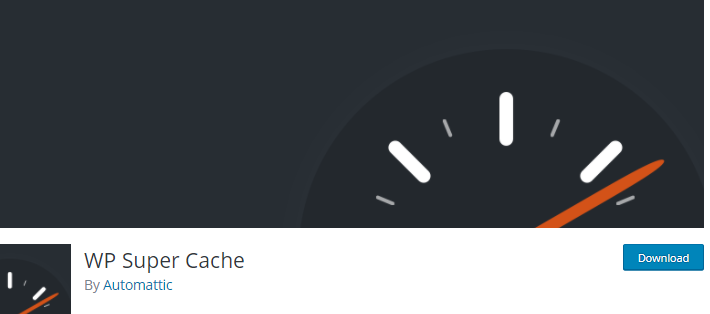
ตอนนี้ชัดเจนแล้วว่าทำไมคุณต้องเพิ่มปลั๊กอินในไซต์ของคุณ ไม่ต้องสงสัยเลยว่า WordPress เป็นซอฟต์แวร์สร้างเว็บไซต์ที่ทรงพลัง แต่ก็ยังไม่ได้มีคุณสมบัติทั้งหมดที่จำเป็นสำหรับเว็บไซต์ประเภทต่างๆ ตามค่าเริ่มต้น ดังนั้น คุณควรเพิ่มคุณสมบัติดังกล่าวด้วยการติดตั้งปลั๊กอิน
สิ่งที่ต้องพิจารณาก่อนติดตั้งปลั๊กอิน WordPress
การติดตั้งปลั๊กอิน WordPress บนไซต์ของคุณไม่ใช่เรื่องสนุก ทุกปลั๊กอินมาพร้อมกับคุณสมบัติใหม่และคุณภาพที่เป็นเอกลักษณ์ แต่ไม่มีการรับประกันว่าทุกปลั๊กอินจะดี
มีหลายปัจจัยที่คุณต้องพิจารณาก่อนติดตั้งปลั๊กอิน WordPress ลองตรวจสอบพวกเขา
- ตรวจสอบความต้องการของคุณ : ทุกเว็บไซต์มีความต้องการและความจำเป็นของตนเอง ดังนั้นก่อนที่จะติดตั้งปลั๊กอินใดๆ ให้ตรวจสอบว่าปลั๊กอินนั้นมีประโยชน์สำหรับเว็บไซต์ของคุณจริงๆ หรือไม่ นอกจากนี้ ให้เปรียบเทียบตัวเลือกทางเลือกต่างๆ และเลือกสิ่งที่ดีที่สุด
- ตรวจสอบบทวิจารณ์ ของผู้ใช้ : การตรวจสอบปลั๊กอินช่วยให้ทราบว่าปลั๊กอินมีคุณภาพสูงเพียงใด ให้ข้อมูลเชิงลึกที่ชัดเจนเกี่ยวกับความคิดของผู้คนเกี่ยวกับปลั๊กอิน การตอบรับหรือข้อเสนอแนะในเชิงบวกจากผู้ชมบ่งชี้ว่าปลั๊กอินนี้เหมาะสำหรับคุณ
- การจัดอันดับปลั๊กอิน : ทุกปลั๊กอินมีตัวบ่งชี้การให้คะแนน ปลั๊กอินระดับดาวที่สูงกว่าบ่งชี้ว่ามีผู้คนจำนวนมากใช้และชอบปลั๊กอินนี้ ลดคะแนน ผู้ใช้ปลั๊กอินน้อยลง
- ตรวจสอบการอัปเดตล่าสุด: ปลั๊กอินได้รับการอัปเดตเพื่อแก้ไขจุดบกพร่องที่เกิดขึ้นภายใน ปลั๊กอินมักจะได้รับการอัปเดตหลังจากอัปเดตหลักของ WordPress หรือภายในช่วงเวลาที่กำหนดของเดือน ดังนั้นเมื่อติดตั้งปลั๊กอิน ให้เลือกอันที่รองรับ WordPress เวอร์ชันล่าสุดหรือตัวที่อัปเดตภายใน 1 หรือ 2 เดือน
หากคุณตรวจสอบสิ่งเหล่านี้ คุณจะพบปลั๊กอินที่ดีที่สุด สำหรับรายละเอียดเพิ่มเติม โปรดดูบทความของเราเกี่ยวกับวิธีเลือกปลั๊กอิน WordPress ที่ดีที่สุด ตอนนี้ มาดูวิธีการติดตั้งปลั๊กอินกัน
จะติดตั้งปลั๊กอิน WordPress ได้อย่างไร? (3 วิธี)
หลังจากเลือกปลั๊กอินที่เหมาะสมสำหรับไซต์ WordPress ของคุณแล้ว ตอนนี้ก็ถึงเวลาติดตั้งปลั๊กอิน ในบทความนี้ คุณจะได้รับคำแนะนำฉบับสมบูรณ์เกี่ยวกับการติดตั้งปลั๊กอินทั้งแบบฟรีและพรีเมียมสำหรับเว็บไซต์ของคุณ
- การติดตั้งปลั๊กอินฟรีจากแดชบอร์ด
- ปลั๊กอินพรีเมียมจากวิธีการอัปโหลด
- การติดตั้งปลั๊กอินด้วยตนเองผ่าน FTP
มาเริ่มด้วยวิธีที่ง่ายที่สุดกัน!
1. การติดตั้งปลั๊กอิน WordPress ฟรีจากแดชบอร์ด
การติดตั้งปลั๊กอินฟรีจากแดชบอร์ดเป็นวิธีที่ง่ายที่สุดในการรับปลั๊กอินสำหรับเว็บไซต์ หากคุณต้องการติดตั้งปลั๊กอินฟรีที่มีอยู่ในไดเร็กทอรีปลั๊กอินของ WordPress ก็เป็นวิธีที่จะใช้
สำหรับสิ่งนี้ คุณสามารถทำตามขั้นตอนต่อไปนี้:
ขั้นตอนที่ 1. เข้าสู่ระบบ WordPress Dashboard
ก่อนอื่น คุณควรเข้าถึงแดชบอร์ดผู้ดูแลระบบ WordPress ของคุณ คุณสามารถค้นหาพื้นที่ผู้ดูแลระบบ WordPress ได้โดยไปที่ URL เข้าสู่ระบบของเว็บไซต์ของคุณ
URL เข้าสู่ระบบ WordPress มีลักษณะดังนี้: https://example.com/wp-login.php (แทนที่ 'example.com' ด้วยชื่อโดเมนของคุณ)
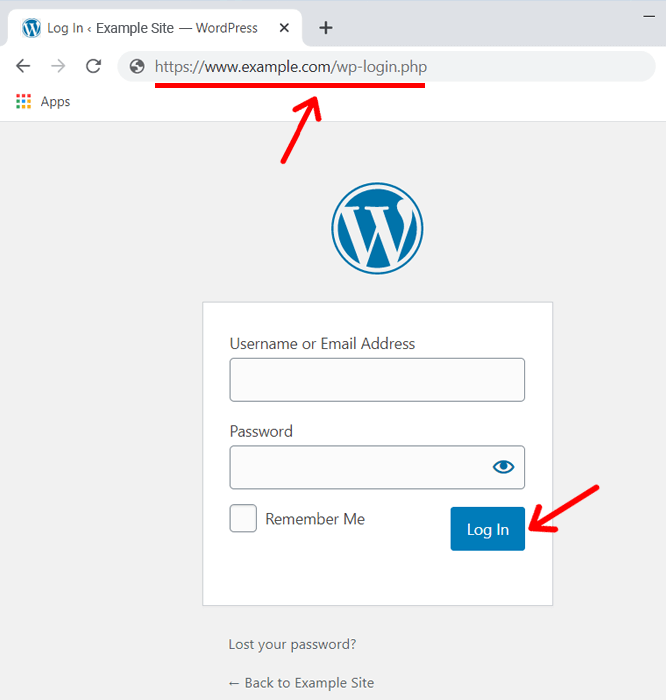
หลังจากเข้าสู่ระบบ WordPress แล้ว คุณจะเห็นแดชบอร์ดของ WordPress แดชบอร์ด WordPress ของคุณมีลักษณะดังนี้
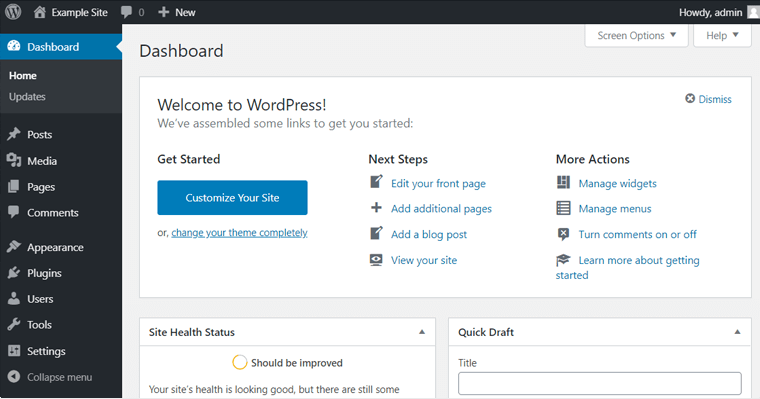
เมื่อคุณอยู่บนแดชบอร์ดของ WordPress คุณสามารถเริ่มติดตั้งปลั๊กอินที่คุณต้องการได้
หมายเหตุ: หากคุณไม่มีเว็บไซต์ออนไลน์ คุณสามารถลองใช้บน localhost ได้ ไม่ทราบวิธีตั้งค่า WordPress ในเครื่องหรือไม่? เรามีคำแนะนำฉบับสมบูรณ์เกี่ยวกับวิธีการติดตั้ง WordPress ในเครื่องโดยใช้ XAMPP
ขั้นตอนที่ 2. ไปที่เมนู 'ปลั๊กอิน'
อย่างที่คุณเห็น แดชบอร์ดของ WordPress ประกอบด้วยเมนูต่างๆ ที่แถบด้านซ้าย เมนูประกอบด้วย โพสต์ , เพจ , สื่อ , ความคิดเห็น ฯลฯ
ใต้เมนูลักษณะที่ปรากฏ จะมีเมนู ' ปลั๊กอิน ' นี่คือเมนูสำหรับติดตั้งปลั๊กอิน
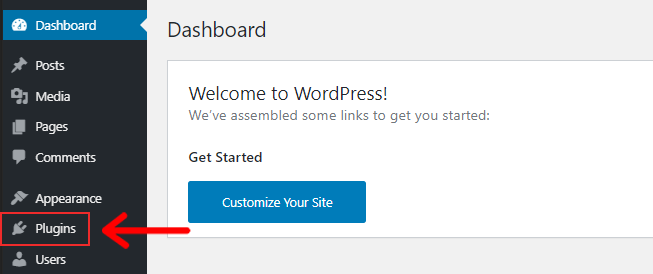
คลิกที่เมนู ' ปลั๊กอิน ' ถัดไป คุณจะเห็นหน้าปลั๊กอิน ที่ด้านบนของหน้าปลั๊กอิน คุณจะเห็นตัวเลือก ' เพิ่มใหม่ ' คลิกที่นั้น
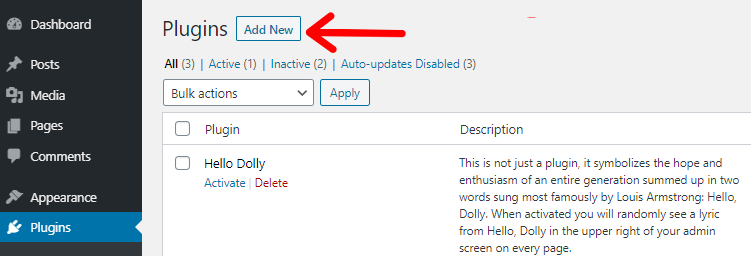
หรือคุณสามารถย้ายไปยังตัวเลือก ' เพิ่มใหม่ ' ได้โดยตรงจากแดชบอร์ด หากคุณวางตัวชี้เมาส์ไว้ที่เมนู ' ปลั๊กอิน ' คุณจะเห็น 3 ตัวเลือก: ปลั๊กอินที่ติดตั้ง , เพิ่มใหม่ , ตัวแก้ไขปลั๊กอิน คุณสามารถคลิกปุ่มเพิ่มใหม่ได้โดยตรง ( Plugins>>Add New )

ขั้นตอนที่ 3 ค้นหาและเลือกปลั๊กอินที่จะติดตั้ง
หลังจากที่คุณคลิกที่ตัวเลือก ' เพิ่มใหม่ ' จากวิธีการใดๆ ข้างต้น คุณจะเข้าสู่หน้าจอใหม่ ที่นั่น คุณสามารถดูปลั๊กอินบางตัวตามคำแนะนำได้ คุณจะได้รับกล่อง 'ค้นหาปลั๊กอิน' ที่ด้านขวาของหน้าที่สามารถค้นหาปลั๊กอินได้
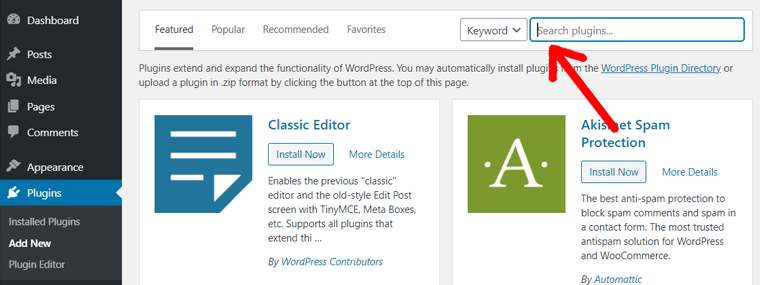
ไปที่ช่องค้นหาและพิมพ์ปลั๊กอินที่คุณต้องการติดตั้งสำหรับไซต์ของคุณ ที่นี่ เราค้นหา Yoast SEO ซึ่งเป็นหนึ่งในปลั๊กอิน WordPress SEO ที่ดีที่สุด ตอนนี้ คุณจะเห็นปลั๊กอิน Yoast SEO ในรายการปลั๊กอิน
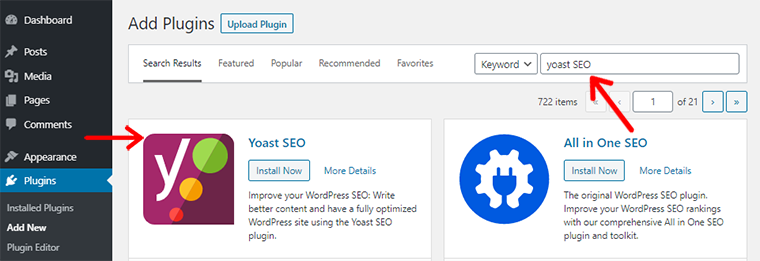
นอกจากนี้ คุณสามารถดู 2 ตัวเลือกสำหรับปลั๊กอิน Yoast SEO: ติดตั้งทันที รายละเอียดเพิ่มเติม
อีกวิธีในการค้นหาปลั๊กอินคือเพียงพิมพ์คำหลัก เช่น 'seo' หลังจากนั้น ปลั๊กอิน SEO ฟรีทั้งหมดบนที่เก็บ WordPress.org จะปรากฏขึ้น
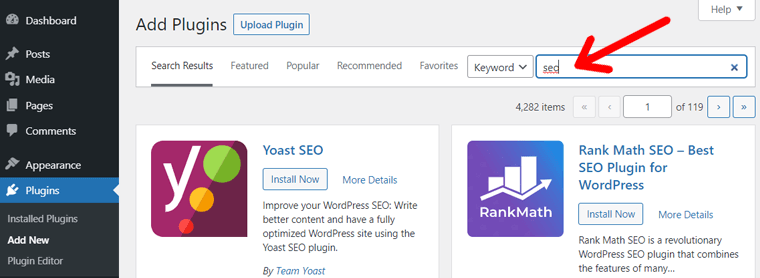
คุณสามารถตรวจสอบได้จากคะแนน จำนวนการติดตั้งที่ใช้งาน วันที่อัปเดตล่าสุด การสนับสนุน WordPress ฯลฯ หลังจากนั้น เลือกหนึ่งรายการที่เหมาะสมกับเว็บไซต์ของคุณมากกว่า
ขั้นตอนที่ 4. ติดตั้งและเปิดใช้งานปลั๊กอิน
หลังจากเลือกปลั๊กอินแล้ว ก็ถึงเวลาติดตั้งและใช้งานบนเว็บไซต์ WordPress ของคุณ ตอนนี้ คุณควรคลิกที่ปุ่ม ติดตั้ง ทันที
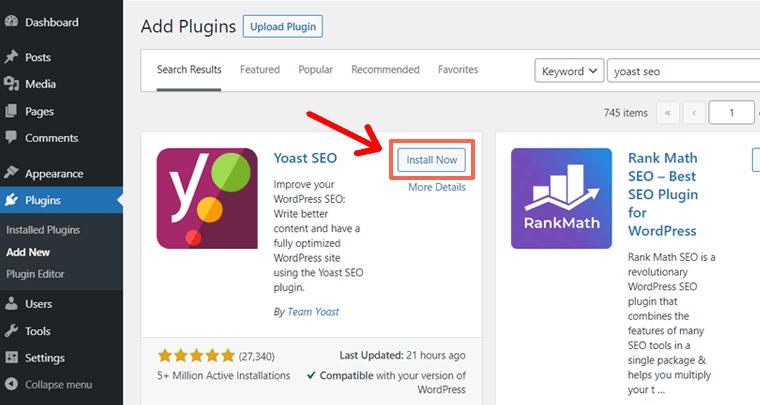
หลังจากนั้น ปลั๊กอินของคุณอยู่ในขั้นตอนการติดตั้ง ต้องใช้เวลาสองสามวินาทีในการติดตั้ง
หลังจากติดตั้งปลั๊กอินเรียบร้อยแล้ว คุณจะต้องเปิดใช้งานปลั๊กอิน คุณสามารถเปิดใช้งานปลั๊กอินได้โดยคลิกปุ่ม เปิดใช้งาน ที่ปรากฏขึ้นหลังจากติดตั้งปลั๊กอินอย่างสมบูรณ์
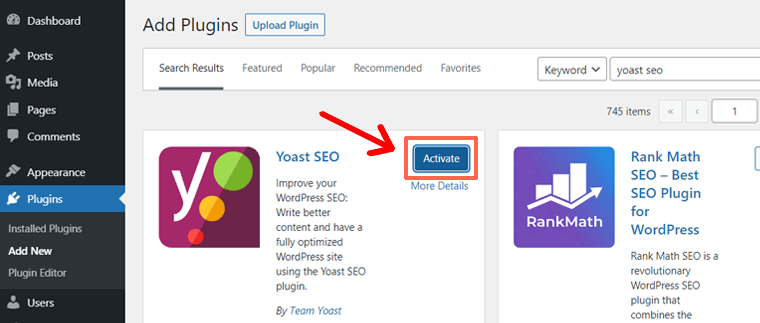
หลังจากนั้นไม่กี่วินาที คุณจะเห็นข้อความ "เปิดใช้งานปลั๊กอิน" นอกจากนี้ คุณจะเห็นปลั๊กอินที่เพิ่งติดตั้งในหน้า 'ปลั๊กอินที่ติดตั้ง'
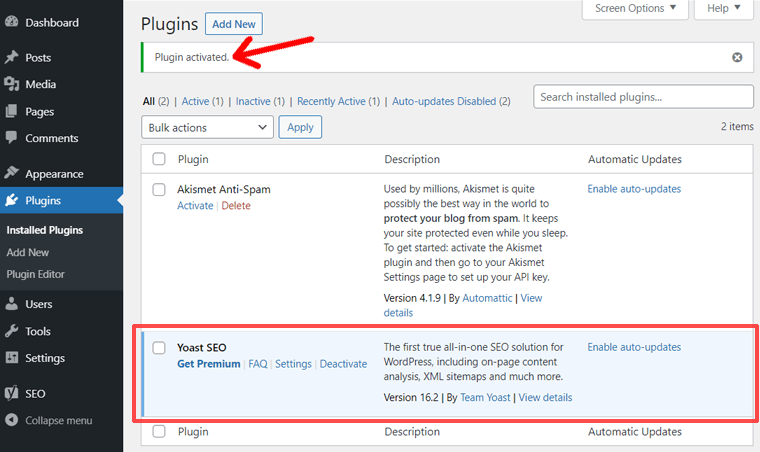
สุดท้าย คุณได้ติดตั้งปลั๊กอิน Yoast SEO สำหรับเว็บไซต์ของคุณสำเร็จแล้ว ปลั๊กอินบางตัวเริ่มทำงานโดยอัตโนมัติ ในขณะที่ปลั๊กอินบางตัวต้องการการตั้งค่าบางอย่าง
สำหรับปลั๊กอิน Yoast SEO นี้ คุณต้องกำหนดการตั้งค่าก่อน ในการเริ่มต้นการกำหนดค่า คุณสามารถคลิกที่ตัวเลือก ' การตั้งค่า ' ใต้ชื่อปลั๊กอินในหน้า 'ปลั๊กอินที่ติดตั้ง'
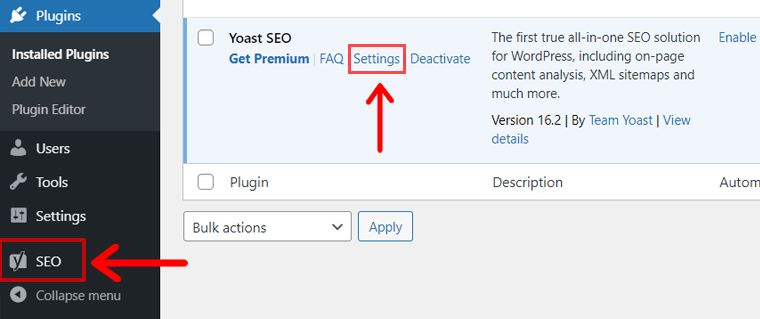
หรือคลิกที่เมนู 'SEO' ที่แผงด้านซ้าย เมนูนี้จัดทำโดยปลั๊กอิน Yoast SEO ประกอบด้วยการตั้งค่าและคุณลักษณะทั้งหมดที่นำเสนอโดยปลั๊กอิน
ในทำนองเดียวกัน คุณสามารถติดตั้งปลั๊กอินฟรีใดก็ได้ตามต้องการโดยทำตามขั้นตอนข้างต้น
2. การติดตั้งปลั๊กอินฟรี/ พรีเมียมจากวิธีการอัปโหลด
วิธีที่สองในการติดตั้งปลั๊กอินจะแตกต่างจากวิธีแรกเล็กน้อย
ด้วยวิธีการอัปโหลด คุณสามารถติดตั้งทั้งปลั๊กอินฟรีและพรีเมียมบนไซต์ของคุณได้ มีประโยชน์หากคุณดาวน์โหลดไฟล์ปลั๊กอินบนคอมพิวเตอร์ของคุณแล้ว
มันจะเป็นอย่างนั้นถ้าคุณ;
- ซื้อปลั๊กอินแบบชำระเงินจากร้านปลั๊กอินเช่น CodeCanyon, ElegantThemes.com หรือร้านปลั๊กอินอื่น ๆ
- หรือคุณได้พัฒนาปลั๊กอินแบบกำหนดเองหรือบางหน่วยงานสร้างไว้สำหรับคุณ
- หรือคุณดาวน์โหลดปลั๊กอินฟรีจาก WordPress.org
โดยสรุป วิธีการอัปโหลดมีประโยชน์หากคุณต้องการติดตั้งปลั๊กอินที่คุณมีในอุปกรณ์ท้องถิ่นของคุณ
ตอนนี้เรามาดูวิธีการติดตั้งปลั๊กอิน WordPress ด้วยวิธีอัพโหลดกัน
ขั้นตอนที่ 1 รับไฟล์ปลั๊กอิน WordPress ของคุณในรูปแบบ ZIP
ดังที่ได้กล่าวไว้ข้างต้น สิ่งแรกที่คุณต้องการคือไฟล์ปลั๊กอินในรูปแบบ ZIP บนเครื่องคอมพิวเตอร์ของคุณ
หากเป็นปลั๊กอินแบบชำระเงิน คุณควรซื้อปลั๊กอินจากร้านค้าอย่างเป็นทางการหรือจากตลาดเช่น CodeCanyon เมื่อซื้อแล้ว คุณสามารถดาวน์โหลดได้จากส่วน 'บัญชี' ของคุณในร้านค้าปลั๊กอิน
หากคุณต้องการติดตั้งปลั๊กอินฟรีจาก WordPress.org คุณสามารถดาวน์โหลดได้จากหน้าปลั๊กอินที่เกี่ยวข้อง (เป็นทางเลือกแทนวิธีที่ 1 ด้านบน)
เมื่อดาวน์โหลด ปลั๊กอินส่วนใหญ่จะอยู่ในรูปแบบ .zip ถ้าไม่ใช่คุณควรซิปมัน
ตัวอย่างเช่น เราซื้อปลั๊กอิน Divi Builder จาก ElegantThemes.com และดาวน์โหลดไฟล์ปลั๊กอินบนคอมพิวเตอร์ของเรา
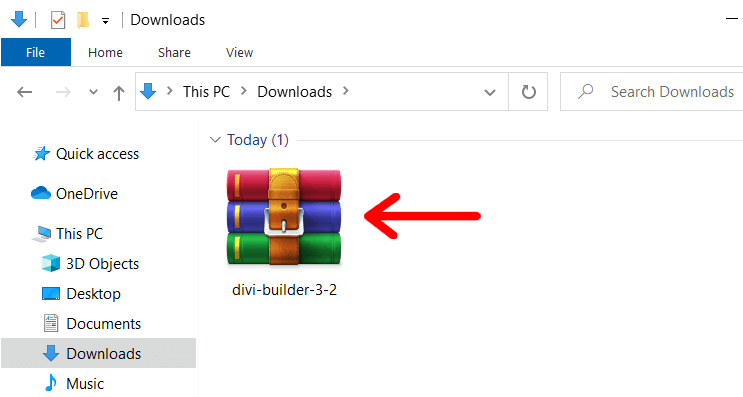
ตอนนี้ไฟล์ปลั๊กอินพร้อมแล้ว คุณสามารถอัปโหลดไปยังแดชบอร์ด WordPress ของคุณได้

ขั้นตอนที่ 2 ลงชื่อเข้าใช้แดชบอร์ด WordPress และติดตั้ง Plugin
ในวิธีที่ 1 คุณควรลงชื่อเข้าใช้แดชบอร์ด WordPress ของคุณก่อน ไปที่ URL ล็อกอินของเว็บไซต์ของคุณในเว็บเบราว์เซอร์ ป้อนรายละเอียดการเข้าสู่ระบบ แล้วคลิกปุ่ม 'เข้าสู่ระบบ'
หลังจากนั้น คุณจะเห็นแดชบอร์ดผู้ดูแลระบบ WordPress ไปที่แดชบอร์ด WordPress จากเมนูแถบด้านซ้าย เลือกตัวเลือก ' ปลั๊กอิน ' คลิกที่ตัวเลือก ' เพิ่มใหม่ ' จากด้านบนของหน้าหรือจากเมนูแถบด้านซ้าย

หลังจากคลิกตัวเลือก ' เพิ่มใหม่ ' คุณจะเห็นตัวเลือก ' อัปโหลดปลั๊กอิน ' ที่ด้านบนของหน้า กดที่มัน
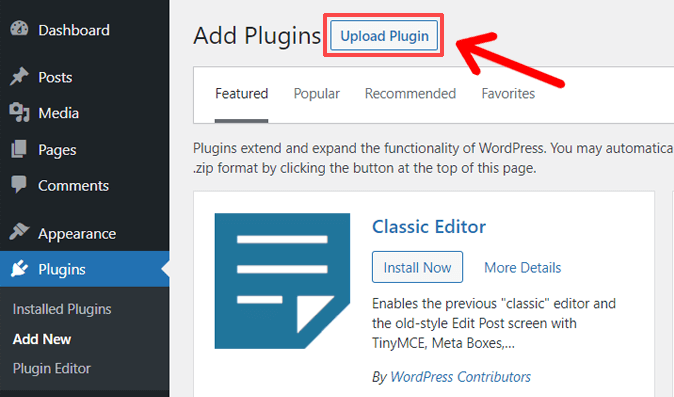
ในหน้าจอถัดไป คุณจะเห็นแบบฟอร์มการอัปโหลดปลั๊กอิน
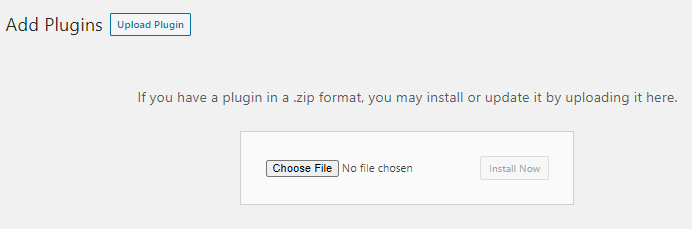
ตอนนี้ คุณควรคลิกที่ปุ่ม ' เลือกไฟล์ ' จากนั้นเลือกไฟล์ปลั๊กอินในรูปแบบ .zip ที่คุณดาวน์โหลดมาก่อนหน้านี้แล้วคลิกปุ่ม 'เปิด'
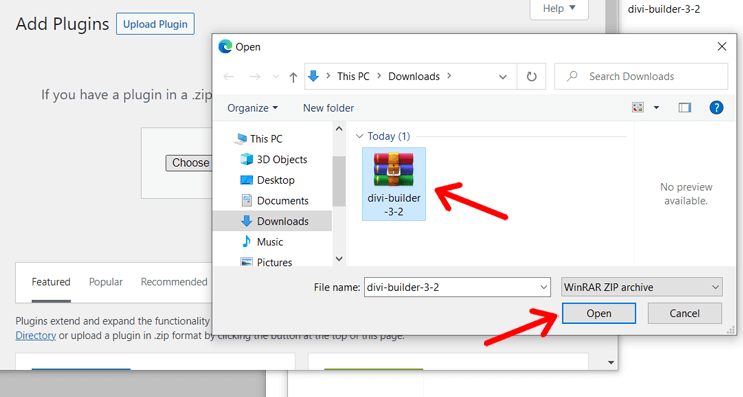
หลังจากอัปโหลดไฟล์ปลั๊กอินแล้ว คุณจะเห็นปุ่ม ' ติดตั้ง ทันที ' คลิกที่ปุ่มเพื่อติดตั้งปลั๊กอิน
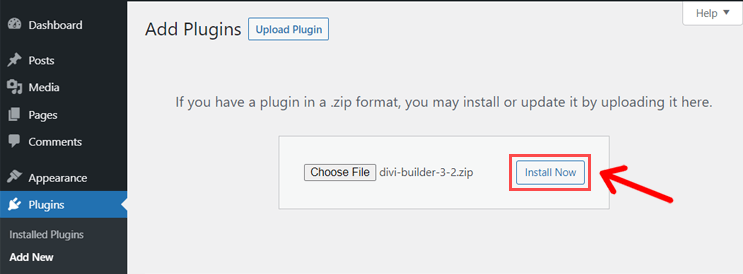
เมื่อคุณคลิกปุ่ม จะเริ่มติดตั้งปลั๊กอิน เมื่อติดตั้งสำเร็จ คุณจะเห็นปุ่ม ' เปิดใช้งานปลั๊กอิน '
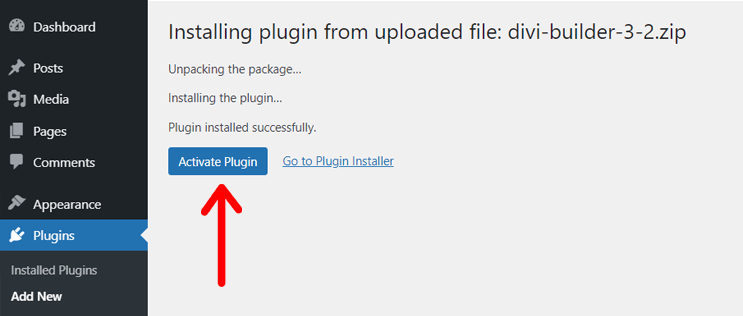
การคลิกปุ่มนี้จะเปิดใช้งานปลั๊กอินของคุณและทำให้ใช้งานได้บนไซต์ของคุณ
หลังจากเปิดใช้งานแล้ว คุณจะเห็นข้อความ 'เปิดใช้งานปลั๊กอิน' เมนูปลั๊กอินที่เพิ่มไว้ที่แผงด้านซ้าย และปลั๊กอินจะปรากฏในรายการปลั๊กอินที่ติดตั้ง
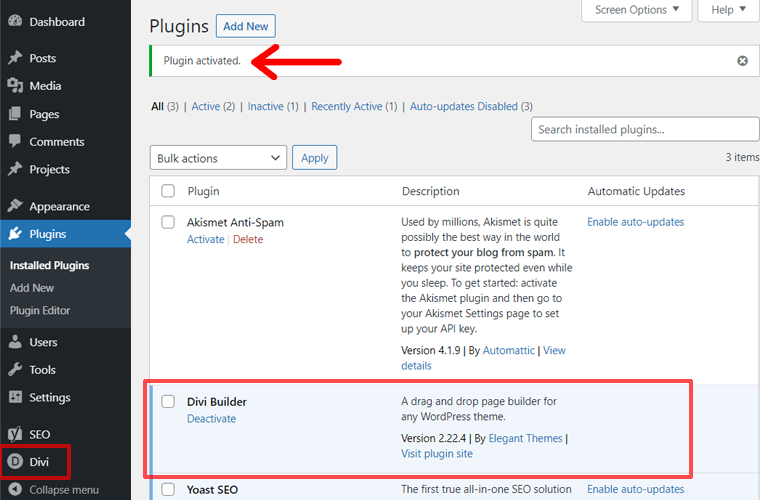
แค่นั้นแหละ! คุณติดตั้งและเปิดใช้งานปลั๊กอิน Divi Builder ระดับพรีเมียมสำเร็จแล้ว!
ขั้นตอนที่ 3 ตรวจสอบบัญชีของคุณ & เริ่มใช้ Plugin
ดังที่ได้กล่าวไว้ก่อนหน้านี้ ปลั๊กอินบางตัวจำเป็นต้องมีการตั้งค่าบางอย่าง ในขณะที่บางปลั๊กอินไม่ต้องการ
ในกรณีของปลั๊กอิน Divi Builder คุณสามารถใช้ตัวสร้างเพจแบบภาพได้โดยอัตโนมัติ
แต่สำหรับคุณสมบัติเพิ่มเติม เช่น เทมเพลตที่สร้างไว้ล่วงหน้าและการอัปเดตฟรี คุณควรตรวจสอบสิทธิ์บัญชีของคุณก่อน เพื่อการนั้น คุณควรป้อนชื่อผู้ใช้บัญชี Elegant Themes และรหัส API
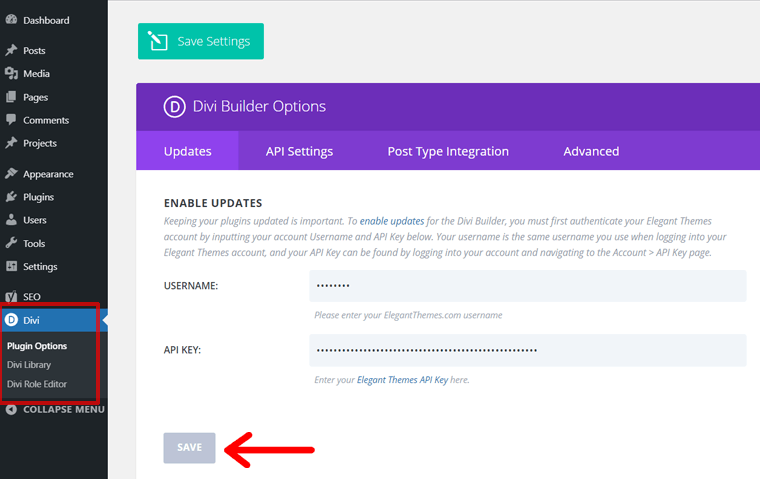
ป้อนชื่อผู้ใช้และรหัส API ของคุณ ชื่อผู้ใช้คือชื่อผู้ใช้บัญชีของคุณที่คุณใช้เพื่อเข้าสู่บัญชี Elegant Themes ของคุณ และรหัส API มีอยู่ในหน้า API ภายในพื้นที่บัญชีของคุณ
ในทำนองเดียวกัน ปลั๊กอินที่ต้องชำระเงินส่วนใหญ่กำหนดให้คุณต้องป้อนรหัสใบอนุญาตเพื่อยืนยันว่าคุณเป็นผู้ใช้จริง คุณสามารถค้นหารหัสใบอนุญาตของคุณได้ในพื้นที่บัญชีของคุณในร้านค้าปลั๊กอิน
หลังจากกระบวนการตรวจสอบสิทธิ์ คุณสามารถกำหนดการตั้งค่าอื่นๆ และใช้คุณลักษณะของปลั๊กอินได้
3. การติดตั้งปลั๊กอินด้วยตนเองผ่าน FTP
วิธีอื่นในการติดตั้งปลั๊กอินสำหรับ WordPress คือการใช้วิธี FTP FTP ย่อมาจาก File Transfer Protocol ที่ถ่ายโอนไฟล์จากระบบหนึ่งไปยังอีกระบบหนึ่งผ่านเครือข่าย
FTP ช่วยเชื่อมต่อโดยตรงกับไฟล์เว็บไซต์ของคุณและทำการเปลี่ยนแปลง จากวิธี FTP คุณสามารถแก้ไข เพิ่ม และลบข้อมูลเว็บไซต์ของคุณโดยไม่ต้องไปที่แดชบอร์ดโดยตรง
วิธี FTP อาจใช้เทคนิคเล็กน้อย แต่จะมีประโยชน์หาก 2 วิธีข้างต้นใช้ไม่ได้ผล
คุณสามารถทำตามขั้นตอนเหล่านี้เพื่อติดตั้งปลั๊กอินผ่าน FTP
ขั้นตอนที่ 1. ดาวน์โหลดไฟล์ ZIP ของปลั๊กอินและเปิดเครื่องรูด
ขั้นแรก คุณต้องดาวน์โหลดปลั๊กอินที่คุณต้องการติดตั้ง คุณจะได้รับไฟล์ปลั๊กอินในรูปแบบ .zip ไฟล์ zip ของปลั๊กอินสามารถดาวน์โหลดได้จาก WordPress.org หรือไดเร็กทอรีของบริษัทอื่น เช่น CodeCanyon, iThemes เป็นต้น
เมื่อคุณดาวน์โหลดไฟล์ zip ของปลั๊กอินแล้ว ให้แตกไฟล์ คุณสามารถแยกปลั๊กอินโดยใช้เครื่องมือเปิด zip ต่างๆ Windows, Mac ส่วนใหญ่มีเครื่องมือเปิดซิปในตัว
ตัวอย่างเช่น เราจะใช้ปลั๊กอิน Elementor Pro ที่นี่
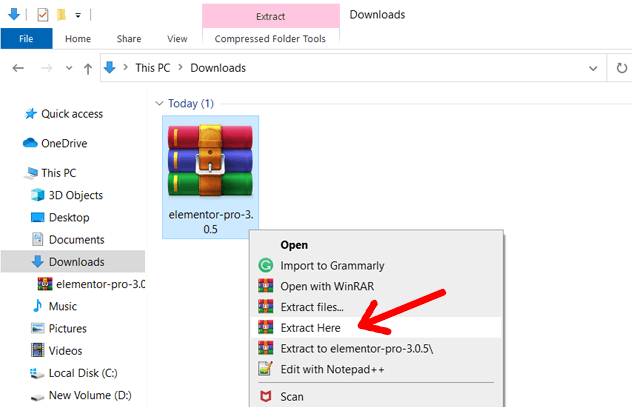
ไฟล์ปลั๊กอินที่แยกออกมาจะสร้างโฟลเดอร์ใหม่ที่มีชื่อเดียวกัน
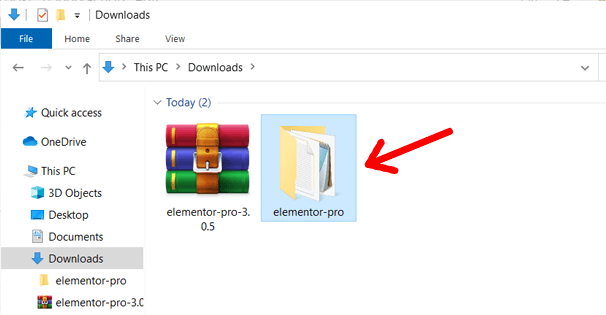
ขั้นตอนที่ 2 เชื่อมต่อกับเซิร์ฟเวอร์ไซต์ของคุณโดยใช้ไคลเอนต์ FTP
ในการสร้างการเชื่อมต่อ FTP คุณต้องใช้ไคลเอนต์ FTP ที่คุณสะดวก (Total Commander, FileZilla) เป็นต้น
ตัวอย่างเช่น เราจะใช้ซอฟต์แวร์ FileZilla เพื่อสร้างการเชื่อมต่อ FTP คุณยังสามารถดาวน์โหลดได้เหมือนกับแอปพลิเคชันคอมพิวเตอร์อื่นๆ นี่คือลักษณะที่อินเทอร์เฟซ FileZilla ปรากฏขึ้นเมื่อคุณเปิดขึ้นครั้งแรก
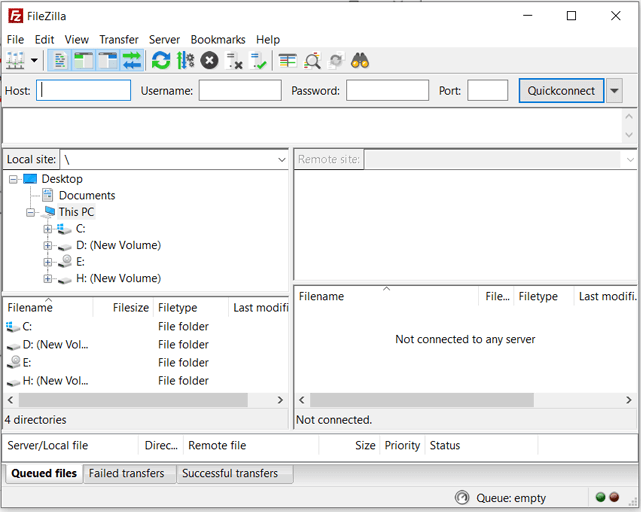
อย่างไรก็ตาม หากต้องการใช้แอปพลิเคชันนี้ คุณต้องมีบัญชี FTP ก่อน
ในการสร้างบัญชี FTP ให้ลงชื่อเข้าใช้แผงเว็บโฮสติ้งของคุณ (โดยทั่วไปคือ cPanel หรือแผงผู้ดูแลระบบ) ในพื้นที่บัญชีเว็บโฮสติ้งของคุณ ไปที่ส่วนบัญชี FTP
ตัวอย่างเช่น นี่คือลักษณะของส่วนบัญชี FTP ใน Bluehost cPanel
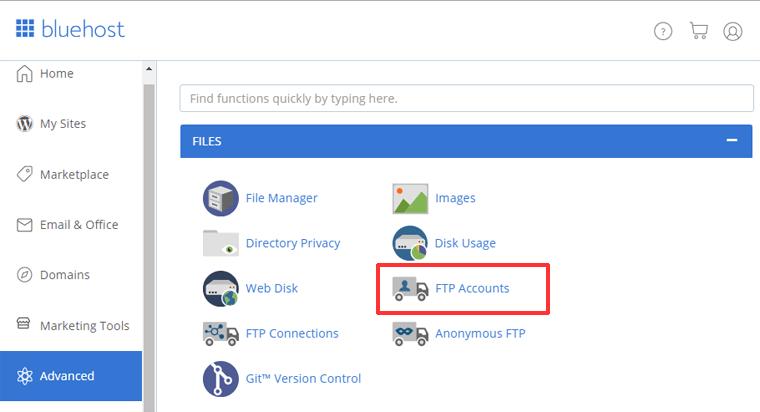
สร้างบัญชี FTP หากคุณไม่รู้ว่าต้องทำอย่างไร คุณสามารถติดต่อโฮสต์เว็บของคุณเพื่อขอความช่วยเหลือได้
เมื่อคุณมีรายละเอียดบัญชี FTP แล้ว ให้ไปที่แอพ FileZilla และเชื่อมต่อเซิร์ฟเวอร์ของคุณ ป้อนชื่อโฮสต์ ชื่อผู้ใช้ รหัสผ่าน แล้วคลิกปุ่ม ' เชื่อมต่อด่วน '
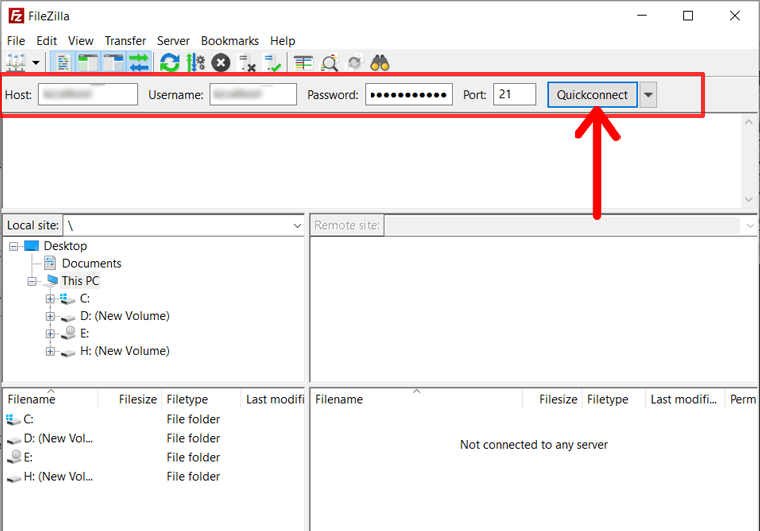
เมื่อเชื่อมต่อแล้ว คุณจะเห็นไฟล์ทั้งหมดในเว็บไซต์ของคุณทางด้านขวาของอินเทอร์เฟซ ภายใน ' Remote Site '
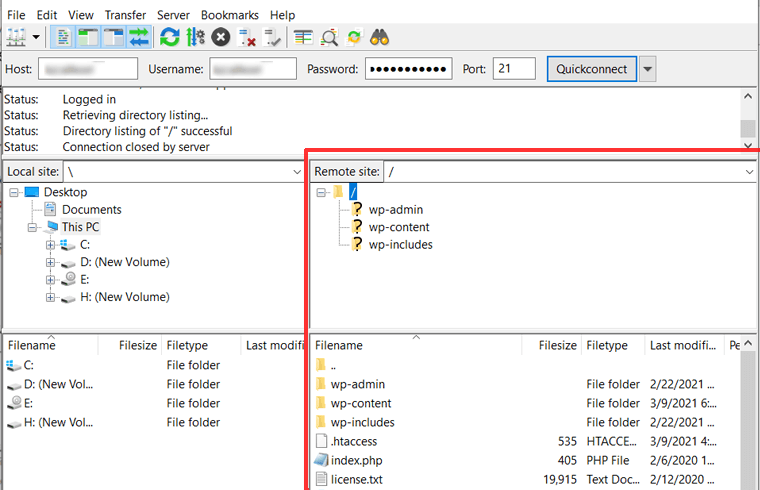
ทางด้านซ้ายของแอปพลิเคชัน FileZilla คุณสามารถดูไฟล์และโฟลเดอร์ในเครื่องคอมพิวเตอร์ของคุณ
ตอนนี้คุณสามารถอัปโหลดปลั๊กอินไปยังเว็บไซต์ของคุณโดยโอนไฟล์ปลั๊กอินจากเครื่องคอมพิวเตอร์ไปยังไซต์ระยะไกล
ขั้นตอนที่ 3 อัปโหลดปลั๊กอินไปยังไซต์ระยะไกลของคุณ
เมื่อสร้างการเชื่อมต่อ FTP แล้ว คุณสามารถอัปโหลดไฟล์ไปยังเว็บไซต์ของคุณจากคอมพิวเตอร์ในระบบได้อย่างง่ายดาย
ในการอัปโหลดปลั๊กอิน WordPress ก่อนอื่นคุณต้องค้นหาไฟล์ปลั๊กอินในไซต์ท้องถิ่นและไดเรกทอรีปลั๊กอินบนไซต์ระยะไกล
ตัวอย่างเช่น เรามีไฟล์ปลั๊กอินในโฟลเดอร์ ' ดาวน์โหลด ' บนไซต์ท้องถิ่น ไดเร็กทอรีปลั๊กอินคือโฟลเดอร์ ' Plugins ' ภายใน ' wp-content ' บนไซต์ระยะไกล
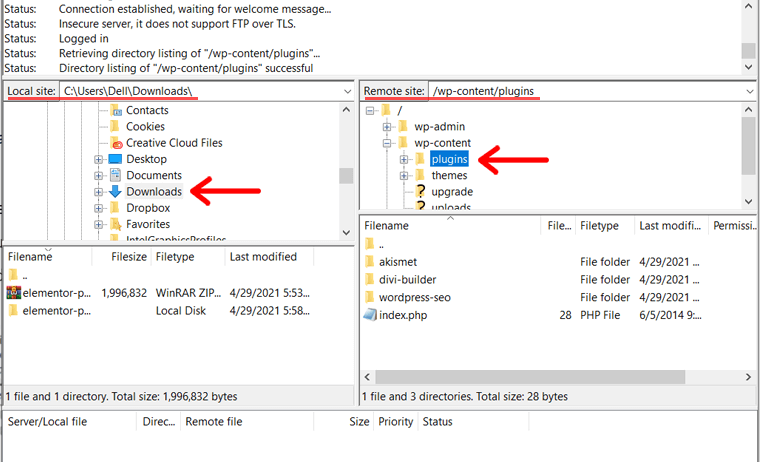
ด้านล่างส่วนโฟลเดอร์ คุณจะเห็น ส่วน 'ชื่อไฟล์' ทั้งสองด้าน ทางด้านซ้าย คุณจะเห็นไฟล์ต่างๆ ภายในโฟลเดอร์ดาวน์โหลด ทางด้านขวามือ คุณจะเห็นปลั๊กอินที่ติดตั้งไว้แล้วบนเว็บไซต์ของคุณ
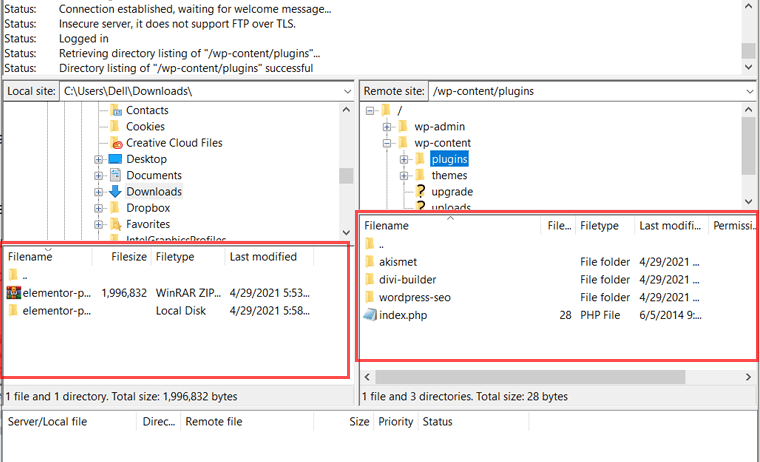
ตอนนี้ มาอัปโหลดปลั๊กอินจากไซต์ท้องถิ่นไปยังไซต์ระยะไกล เลือกไฟล์ปลั๊กอินที่คลายซิปบนหน้าจอด้านซ้ายและคลิกขวาด้วยตัวชี้เมาส์ของคุณ หลังจากนั้น คลิกที่ตัวเลือก ' อัปโหลด '
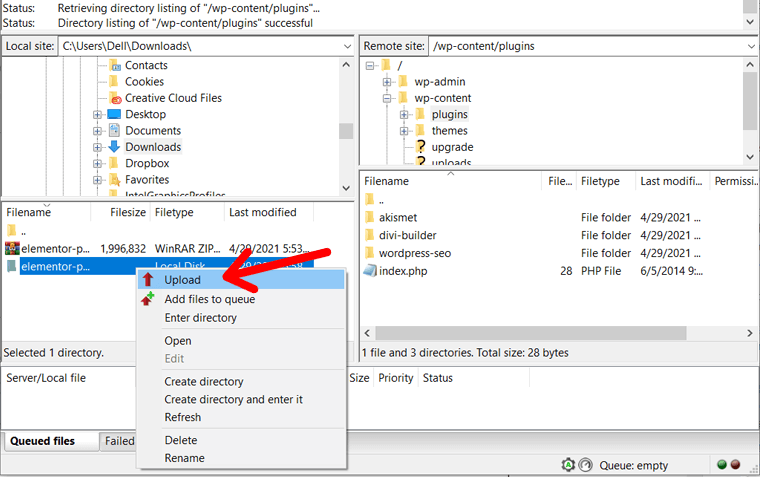
หรือคุณสามารถลากโฟลเดอร์ปลั๊กอินจากไซต์ภายในไปยังไซต์ระยะไกลได้ จะใช้เวลาสองสามวินาทีในการอัปโหลดปลั๊กอินในไดเร็กทอรี
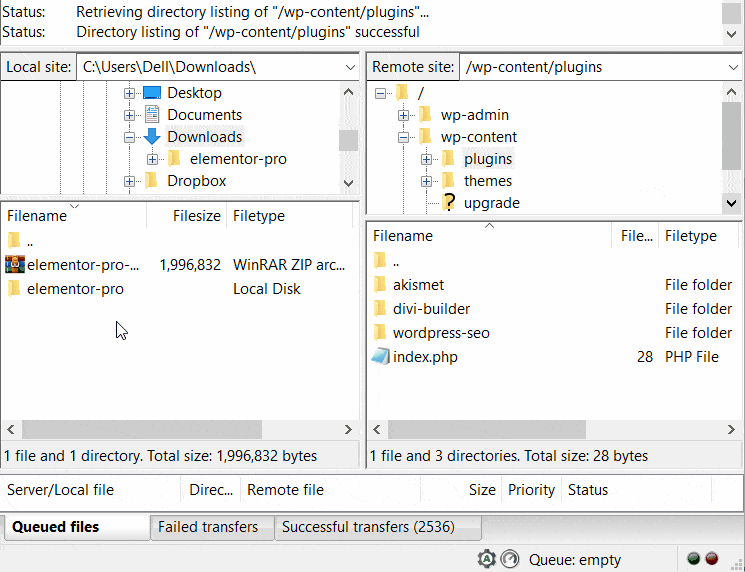
นั่นคือทั้งหมด! ตอนนี้ติดตั้งปลั๊กอิน Elementor Pro แล้ว
ขั้นตอนที่ 4 เปิดใช้งานปลั๊กอินของคุณ
เมื่ออัปโหลดปลั๊กอินเรียบร้อยแล้ว ให้ไปที่แดชบอร์ด WordPress ของคุณ ที่แถบด้านซ้ายมือของแดชบอร์ด ให้คลิกที่ตัวเลือก ' ปลั๊กอิน > ปลั๊กอินที่ติดตั้ง '
ตอนนี้คุณจะเห็นปลั๊กอินที่คุณเพิ่งอัปโหลดผ่าน FTP เปิดใช้งานปลั๊กอิน
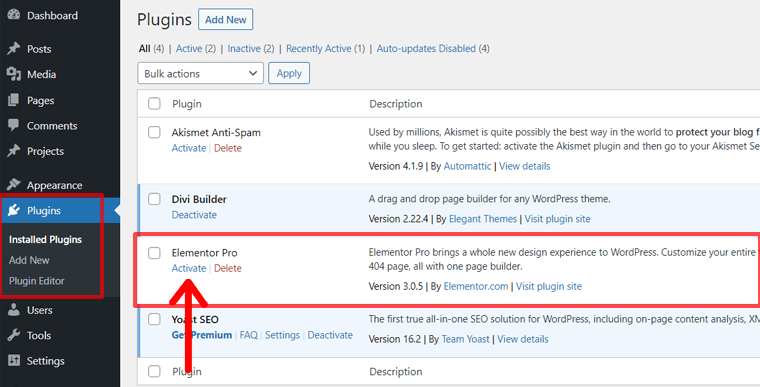
เมื่อเปิดใช้งานปลั๊กอินเรียบร้อยแล้ว ก็พร้อมที่จะทำงานบนไซต์ของคุณ
อัปเดตปลั๊กอิน WordPress ของคุณอยู่เสมอ
ตอนนี้คุณติดตั้งปลั๊กอินบนเว็บไซต์ของคุณเสร็จแล้ว และกำลังคิดว่าจะทำอย่างไรต่อไป?
แน่นอนว่ามันทำให้ปลั๊กอินอัปเดตอยู่เสมอ การอัปเดตปลั๊กอินทุกครั้งมาพร้อมกับฟังก์ชันและคุณสมบัติใหม่ นอกจากนี้ยังช่วยให้เว็บไซต์ของคุณปลอดภัยและยังแก้ไขข้อบกพร่องของเวอร์ชันก่อนหน้าอีกด้วย
สิ่งที่ดีคือปลั๊กอินส่วนใหญ่อนุญาตให้เปิดใช้งานการอัปเดตอัตโนมัติ ไปที่หน้า ' ปลั๊กอิน > ปลั๊กอินที่ติดตั้ง ' จากแดชบอร์ดของคุณ คุณจะเห็นตัวเลือก "เปิดใช้งานการอัปเดตอัตโนมัติ" สำหรับปลั๊กอินบางตัว เพียงคลิกเพื่อรับการตรวจสอบอัตโนมัติ
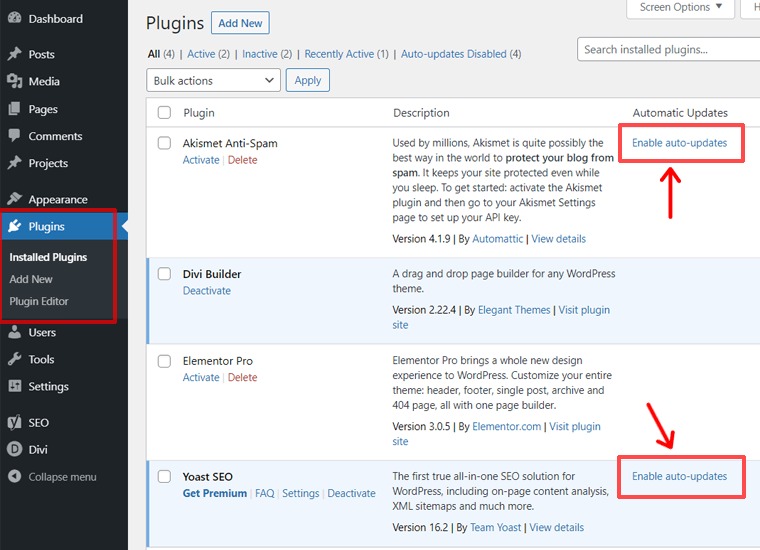
แต่ปลั๊กอินพรีเมียมส่วนใหญ่ไม่มีฟีเจอร์อัปเดตอัตโนมัติ ในกรณีนี้ คุณจะต้องอัปเดตปลั๊กอินด้วยตนเอง อย่างไรก็ตาม คุณสามารถดูประกาศได้โดยตรงบนหน้าปลั๊กอิน ดังนั้นไม่ต้องกังวลเลย
บทสรุป
ด้วยสิ่งนี้มันเป็นห่อ
ในบทความนี้ เราได้พูดถึง 3 วิธีในการติดตั้งปลั๊กอินสำหรับ WordPress คุณสามารถใช้วิธีการใดก็ได้ที่คุณสะดวก
ในบรรดา 3 วิธี การติดตั้งจากแดชบอร์ด WordPress เป็นวิธีที่ง่ายที่สุด ใช้วิธีนี้หากคุณต้องการติดตั้งปลั๊กอินฟรีจากที่เก็บปลั๊กอิน WordPress.org
ถัดไป คุณสามารถใช้วิธีการอัปโหลดด้วยตนเองสำหรับปลั๊กอินพรีเมียมหรือปลั๊กอินที่ไม่มีใน WordPress.org วิธีสุดท้ายในการอัปโหลดปลั๊กอินผ่าน FTP เป็นวิธีการขั้นสูงสำหรับนักพัฒนาเท่านั้น!
หวังว่าบทช่วยสอนนี้จะแสดงวิธีการติดตั้งปลั๊กอินสำหรับไซต์ WordPress ของคุณอย่างรวดเร็วและง่ายดาย หากคุณพบว่าคู่มือนี้มีประโยชน์ โปรดแบ่งปันกับเพื่อนของคุณ
คุณยังสามารถตรวจสอบคู่มือการสอนอื่นๆ เกี่ยวกับวิธีเพิ่มความเร็วให้กับเว็บไซต์ของคุณได้หรือไม่
นอกจากนี้ หากมีคำถามใด ๆ คุณสามารถแสดงความคิดเห็นด้านล่าง เราจะพยายามติดต่อคุณโดยเร็วที่สุด ติดตามเว็บไซต์ของเราบน Facebook และ Twitter สำหรับเนื้อหาที่สดใหม่และน่าตื่นเต้น
